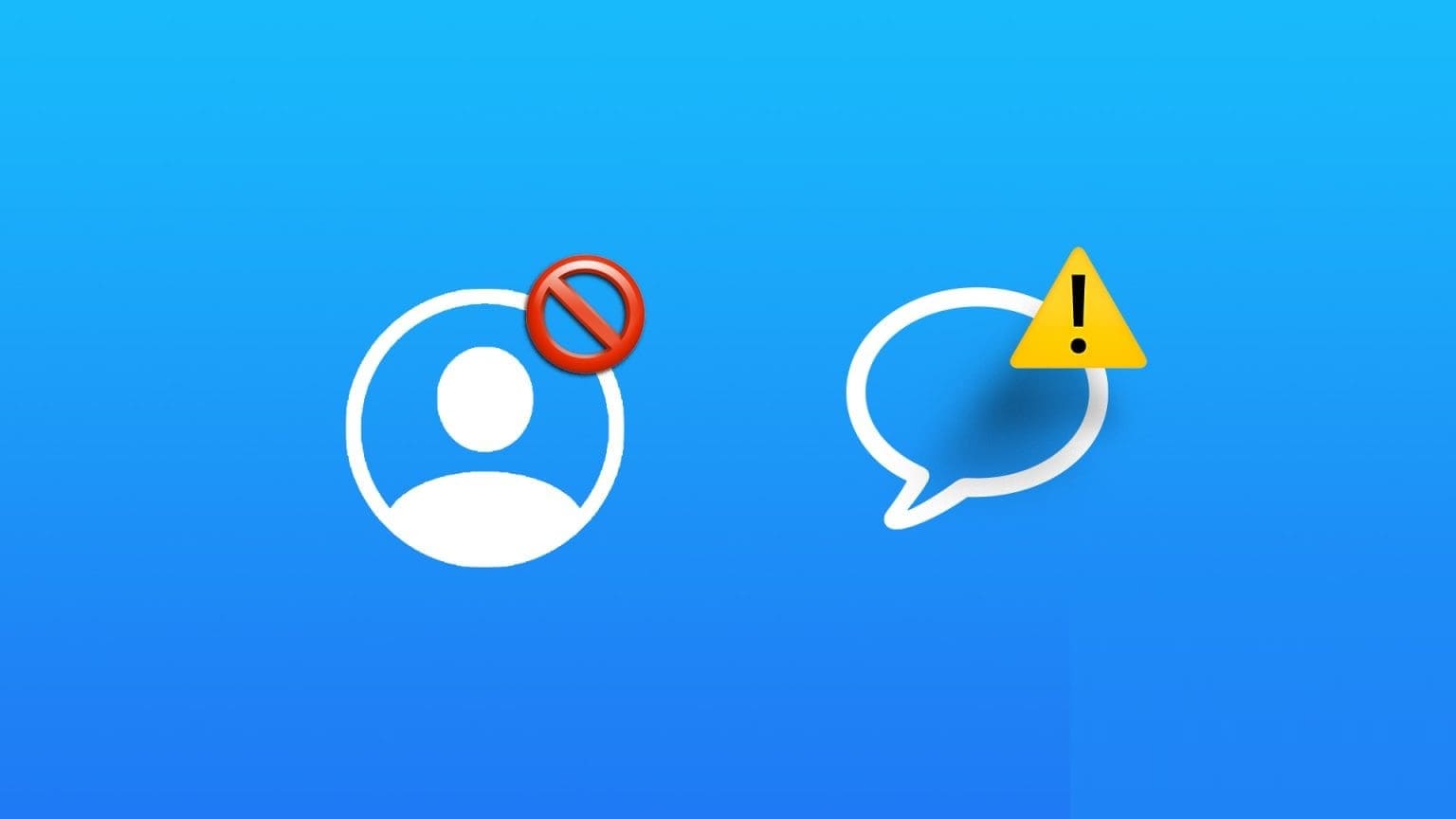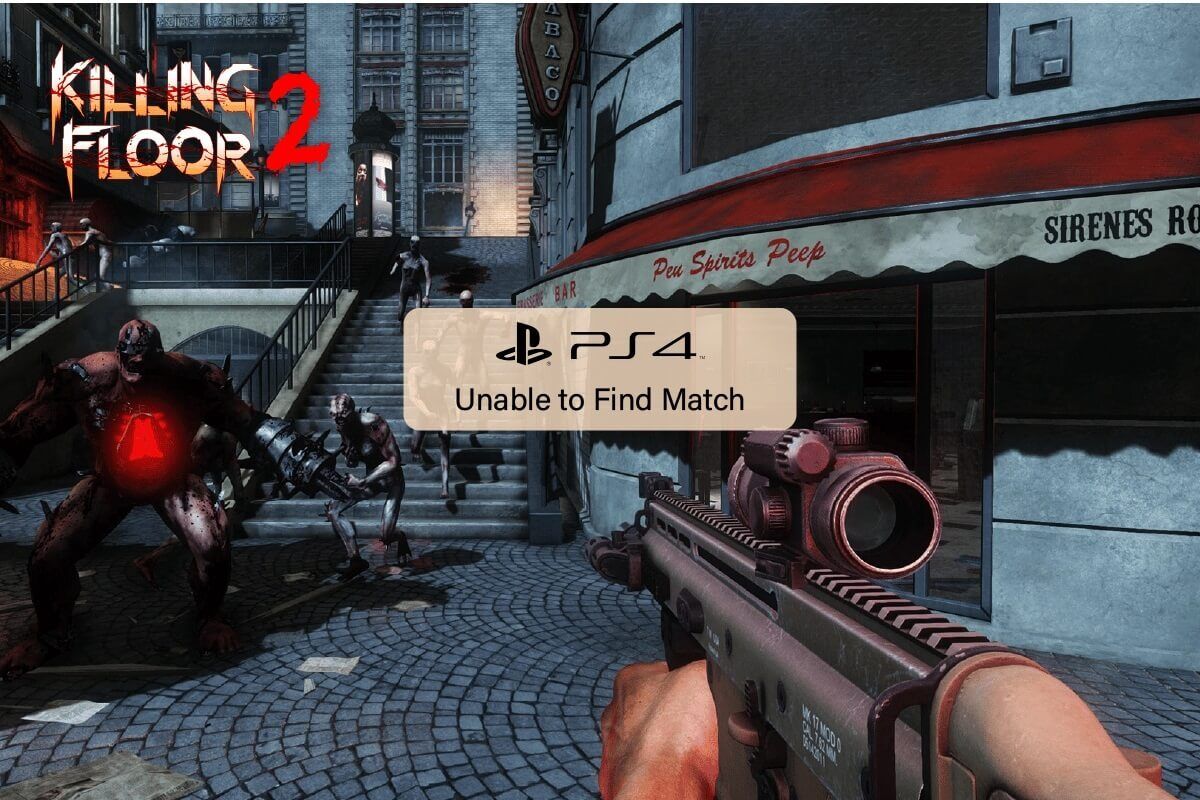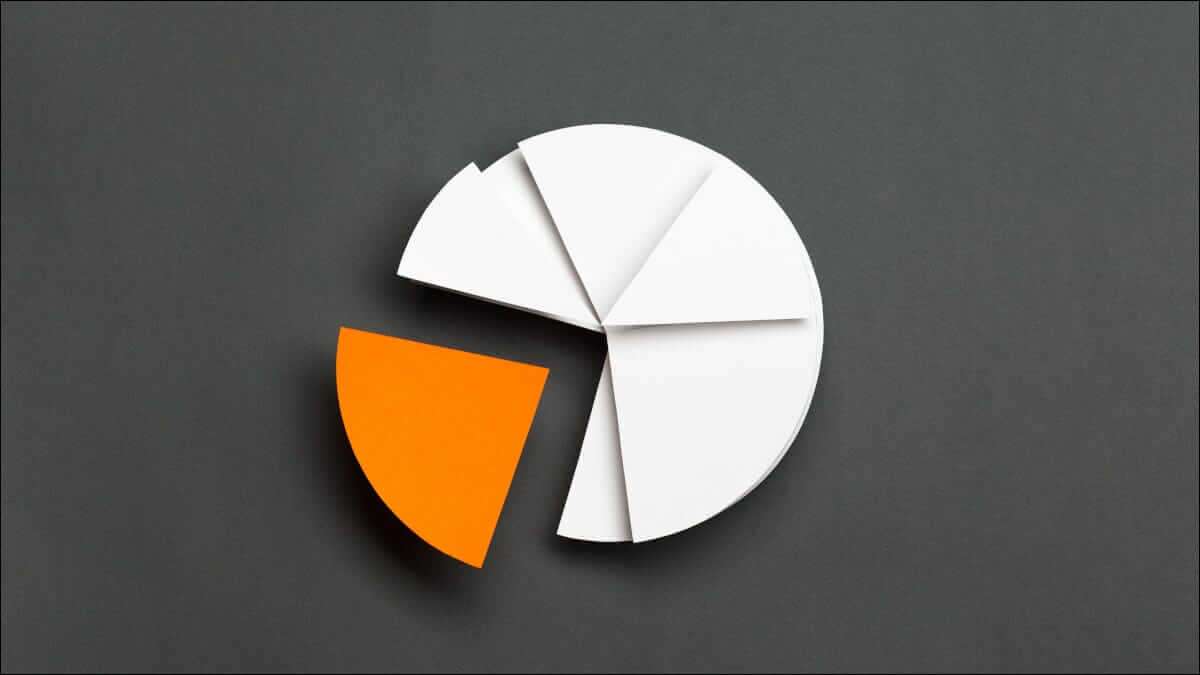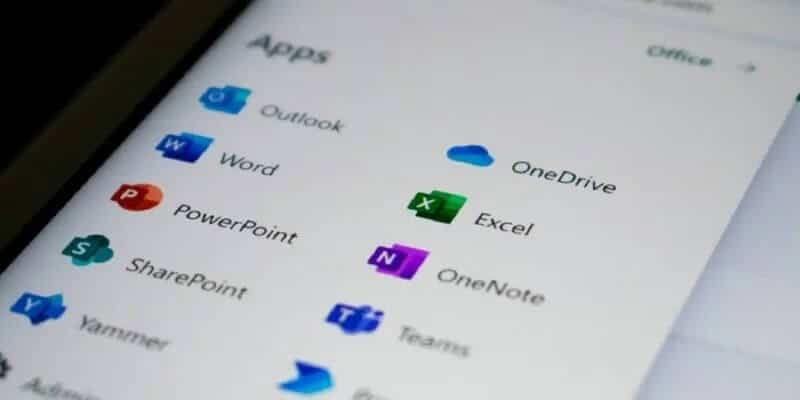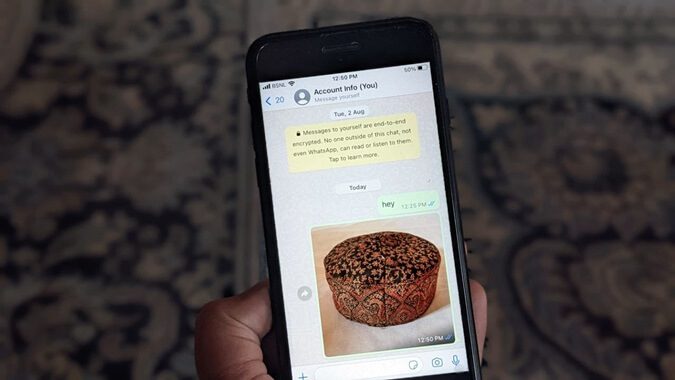Independentemente de Recursos de privacidade e segurança Uma das razões da notável popularidade do Telegram são suas opções de personalização. Com as opções relevantes, você pode mudar completamente sua experiência com o Telegram no seu Android ou iPhone. Aqui estão as 6 melhores maneiras de personalizar o aplicativo Telegram no iPhone e no Android.

Concurso de WhatsApp e Signal O Telegram empacotou o aplicativo com funcionalidades adicionais de privacidade e opções de personalização. O aplicativo permite que você altere o papel de parede de fundo, o tamanho do texto, o tema, os ícones do aplicativo e muito mais. Som interessante, certo? Vamos explorá-lo.
1. Altere o plano de fundo do bate-papo
Este aplicativo é básico e está disponível em praticamente qualquer aplicativo de mensagens no momento. Você pode alterar o papel de parede no seu bate-papo do Telegram e até mesmo adicionar um do aplicativo Gallery.
Como o Telegram usa uma interface de usuário diferente nos aplicativos para iPhone e Android, dividiremos cada seção em duas categorias.
iPhone
Passo 1: Abra o Telegram e vá para Configurações.

Passo 2: Vá para Aparência > Plano de fundo do bate-papo e selecione um papel de parede relevante na lista.

Você pode até aplicar o plano de fundo do aplicativo Fotos. Toque em Escolher de fotos e selecione uma foto.
Android
Passo 1: Abra o Telegram e use o menu para ir para Configurações.

Passo 2: Selecione Configurações de bate-papo > Alterar plano de fundo do bate-papo.

Você pode escolher entre as opções padrão ou tentar uma no aplicativo Gallery.
2. Mude o tema do aplicativo
Este é outro ótimo recurso que permite alterar a aparência do Telegram. Por padrão, o tema do Telegram é definido como azul. Você pode alterá-lo para verde, rosa, vermelho e muito mais.
iPhone
Passo 1: Abra o Telegram e vá para o menu Configurações > Aparência.
Passo 2: Selecione seu tema preferido na lista de cores e clique no menu de três pontos para personalização adicional.
Etapa 3: Você pode selecionar uma cor específica para o plano de fundo, destaque e letras.

Android
Passo 1: Nas configurações do Telegram, abra o menu de configurações de chat.
Passo 2: Selecione o tema de cores e pressione o menu de três pontos. Semelhante ao iOS, você pode alterar o plano de fundo, o destaque e a cor da mensagem ao seu gosto.
3. Altere o tamanho do texto
Se o tamanho do texto padrão for muito grande ou pequeno, você também pode personalizá-lo no Telegram. Veja como.
iPhone
Passo 1: Vá para Configurações do Telegram > Aparência > Tamanho do Texto.

Passo 2: Por padrão, o Telegram usa o tamanho do texto do sistema. Aumente ou diminua de acordo com sua preferência. Hit set e você está pronto para ir.
Android
Passo 1: Vá para Configurações do Telegram > Configurações de bate-papo.

Passo 2: Use o controle deslizante e aumente ou diminua o tamanho do texto do Telegram.
4. Mude os ângulos da letra
Se você não gosta de cantos para mensagens no Telegram, pode reduzir o raio dos cantos.
iPhone
Passo 1: Abra o menu Aparência nas configurações do Telegram.

Passo 2: Determine o canto da letra e peça a curva do canto ao redor das letras.
Android
Passo 1: Vá para as configurações de bate-papo do Telegram.
Passo 2: Use o controle deslizante para alterar o raio do canto da mensagem. Você pode conferir a visualização ao vivo no topo.

5. Altere o ícone do aplicativo de telefone
Se o ícone padrão do aplicativo Telegram parecer chato, é hora de alterá-lo no menu Configurações.
iPhone
Passo 1: Vá para o menu Configurações do Telegram > Aparência.
Passo 2: Role para baixo e selecione o ícone do aplicativo Telegram apropriado. Nós amamos aqueles com um visual gradiente.

Android
Infelizmente, o Telegram não fornece o mesmo código definido no aplicativo Android. Não se preocupe. A Play Store está repleta de excelentes pacotes de ícones de terceiros. Você pode instalá-los e alterar os ícones do Telegram e outros aplicativos instalados.
6. Crie um tema personalizado
As opções de personalização do Telegram não terminam aqui. Os usuários podem criar um tema personalizado para si mesmos. Veja como criar um tema personalizado do Telegram.
iPhone
Passo 1: Vá para o menu Configurações do Telegram > Aparência.
Passo 2: Clique no ícone + no canto superior direito.
Etapa 3: Selecione Criar novo tópico.
Passo 4: Altere cores de fundo, destaques, mensagens e escolha um papel de parede personalizado.
Dê um nome ao seu tema personalizado e clique em Concluído na parte superior.
Android
Passo 1: No menu de configurações de bate-papo do Telegram, toque na opção de três pontos na parte superior.
Passo 2: Selecione Criar novo tópico.

Etapa 3: Dê um nome ao tema e o Editor de temas aparecerá.
Passo 4: Toque nele, selecione a cor, o plano de fundo e outros elementos para salvá-lo em seu tema personalizado.
Você encontrará o tema personalizado na lista de temas de cores.
Crie seu próprio Telegrama
O Telegram instalou a parte de personalização. Com tantas opções disponíveis, você pode realmente mudar toda a sua experiência no Telegram. Algumas das opções de tema também se estendem ao aplicativo de desktop Telegram. Você já começou a experimentar essas maneiras de personalizar o aplicativo Telegram no iPhone e no Android? Aguardamos sua opinião nos comentários.